“ ახლახან გადმოვტვირთე რამდენიმე სიმღერა ჩემს კომპიუტერზე და ვტვირთავ Spotify-ზე. თუმცა, რამდენიმე სიმღერა არ უკრავს, მაგრამ ისინი ჩნდება ადგილობრივ ფაილებში და დარწმუნებული არ ვარ, რა გავაკეთო ამის გამოსასწორებლად. ყველა მუსიკალური ფაილი არის MP3-ში, მონიშნული ისევე, როგორც მე სხვა სიმღერების ტეგით. პრობლემა ნამდვილად დასაფასებელია! - – მომხმარებელი Reddit-დან
Spotify-ს აქვს 70 მილიონი სიმღერის ბიბლიოთეკა სხვადასხვა კატეგორიიდან. მაგრამ ის მაინც არ შეიძლება შეიცავდეს ყველა სიმღერას ან დასაკრავ სიას. საბედნიეროდ, Spotify მომხმარებლებს საშუალებას აძლევს ატვირთონ ადგილობრივი ფაილები Spotify-ში, რათა მომხმარებლებმა შეძლონ მოუსმინონ საკუთარ სიმღერებს ან მუსიკას, რომელსაც სხვა წყაროებიდან მოიპოვებენ.
თუმცა, ეს ფუნქცია დროდადრო კარგად არ მუშაობს. ამ დღეებში, Spotify-ის უამრავი მომხმარებელი აცხადებს, რომ მათ არ შეუძლიათ ადგილობრივი ფაილების თამაში Spotify მობილურზე ან დესკტოპზე. ამ დრომდე Spotify-ს არ გამოუცხადებია ამ საკითხის ეფექტური გადაწყვეტა. ასე რომ, ჩვენ ვაგროვებთ რამდენიმე გამოსწორებას მათგან, ვინც წარმატებით მოაგვარა ეს პრობლემები. უბრალოდ წაიკითხეთ, თუ ამ შეცდომას წააწყდებით.
5 გამოსწორება, როდესაც Spotify-ზე ლოკალური ფაილების დაკვრა შეუძლებელია
აქ არის რამოდენიმე გამოსავალი თქვენთვის, როდესაც Spotify ვერ უკრავს ლოკალურ ფაილებს. ეს ყველაფერი მარტივია და შეგიძლიათ სცადოთ ამ პრობლემის მოგვარება სახლში, თუნდაც სხვების დახმარების გარეშე.
შეასწორეთ 1. დაამატეთ ლოკალური ფაილები Spotify-ს სწორად
როდესაც Spotify მობილურზე ადგილობრივ ფაილებს ვერ უკრავთ, პირველი, რაც უნდა გააკეთოთ, არის დარწმუნდეთ, რომ სწორად იყენებთ ადგილობრივ ფაილებს Spotify-ზე ატვირთვისა და სინქრონიზაციისთვის. სჯობს ეს პროცესი კიდევ ერთხელ გააკეთოთ ქვემოთ მოცემული სახელმძღვანელოსა და რჩევების მიხედვით.
თქვენ შეგიძლიათ გამოიყენოთ მხოლოდ Spotify დესკტოპი კომპიუტერზე ადგილობრივი ფაილების ასატვირთად. Android ან iOS მობილურებზე ატვირთვა დაუშვებელია. უფრო მეტიც, თქვენი იმპორტირებული ფაილების ფორმატი უნდა იყოს MP3, M4P, თუ ის არ შეიცავს ვიდეოს ან MP4, თუ QuickTime დაინსტალირებულია თქვენს კომპიუტერში. თუ თქვენი ფაილები არ არის მხარდაჭერილი, Spotify შეეცდება დაემთხვას იმავე ჩანაწერს მისი კატალოგიდან.
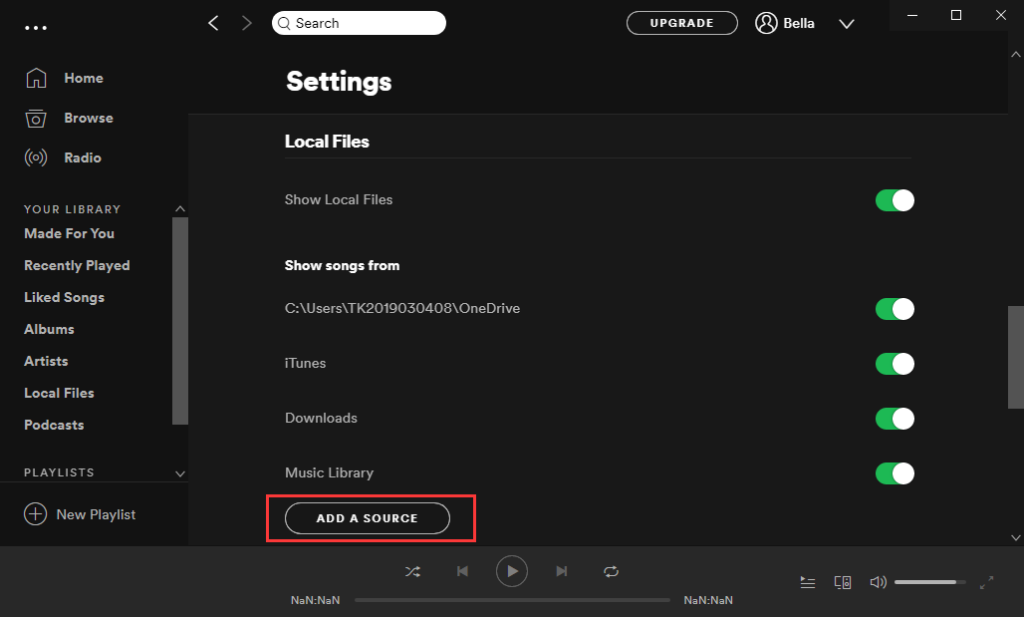
Ნაბიჯი 1. გადადით Spotify დესკტოპზე თქვენს კომპიუტერში. შეეხეთ პარამეტრები ღილაკი.
ნაბიჯი 2. შეიტყვეთ ლოკალური ფაილები განყოფილება და გადართე ლოკალური ფაილების ჩვენება შეცვლა.
ნაბიჯი 3. დააწკაპუნეთ დაამატეთ წყარო ღილაკი ადგილობრივი ფაილების დასამატებლად.
შემდეგ მოცემულია, თუ როგორ უნდა შეამოწმოთ და გადაიტანოთ თქვენი იმპორტირებული ადგილობრივი ფაილები Spotify-ზე.
დესკტოპზე: Წადი შენი ბიბლიოთეკა და მერე ლოკალური ფაილები .
ანდროიდზე: დაამატეთ იმპორტირებული ადგილობრივი ფაილები დასაკრავ სიაში. შედით თქვენს Spotify ანგარიშში იმავე WIFI-ით, რომელიც უკავშირდება თქვენს კომპიუტერს. შემდეგ ჩამოტვირთეთ ეს დასაკრავი სია.
iOS-ზე: დაამატეთ იმპორტირებული ადგილობრივი ფაილები დასაკრავ სიაში. შედით თქვენს Spotify ანგარიშში იმავე WIFI-ით, რომელიც უკავშირდება თქვენს კომპიუტერს. ნავიგაცია პარამეტრები > ლოკალური ფაილები . Ჩართე ჩართეთ სინქრონიზაცია დესკტოპიდან ვარიანტი. როდესაც ის მოგთხოვთ, გახსოვდეთ, რომ Spotify-ს მოწყობილობების პოვნის ნება დართოთ. შემდეგ ჩამოტვირთეთ დასაკრავი სია ადგილობრივი ფაილების ჩათვლით.
შეასწორეთ 2. შეამოწმეთ ქსელის კავშირი
თქვენ უნდა დარწმუნდეთ, რომ აკავშირებთ თქვენს კომპიუტერსა და მობილურს ერთსა და იმავე WIFI-თან, წინააღმდეგ შემთხვევაში შეიძლება ვერ შეძლოთ ამ ადგილობრივი ფაილების სინქრონიზაცია Spotify დესკტოპიდან Spotify მობილურთან. და ნახავთ, რომ არ შეგიძლიათ ლოკალური ფაილების დაკვრა Spotify მობილურზე. უბრალოდ გადადით ქსელის კავშირის შესამოწმებლად და ხელახლა გააკეთეთ სინქრონიზაცია.
შეასწორეთ 3. შეამოწმეთ გამოწერა
თქვენ არ შეგიძლიათ ატვირთოთ თქვენი ადგილობრივი ფაილები Spotify-ში ან დაუკრათ ადგილობრივი ფაილები Spotify-ზე, თუ არ გაქვთ Spotify პრემიუმ ანგარიში. გადადით თქვენი გამოწერის შესამოწმებლად. თუ თქვენი გამოწერა დასრულდა, შეგიძლიათ ხელახლა გამოიწეროთ Spotify სტუდენტური ფასდაკლებით ან საოჯახო გეგმით, რაც ბევრად უფრო ეფექტურია.
შეასწორეთ 4. განაახლეთ Spotify უახლეს ვერსიამდე
განახლდა თუ არა თქვენი Spotify აპი უახლეს ვერსიაზე? თუ კვლავ იყენებთ მოძველებულ Spotify აპს, ეს გამოიწვევს გარკვეულ პრობლემებს, როგორიცაა ადგილობრივი ფაილების Spotify-ზე დაკვრა.
iOS-ზე: გახსენით App Store და აირჩიეთ თქვენი Apple ID სურათი. აირჩიეთ Spotify და აირჩიეთ განახლება .
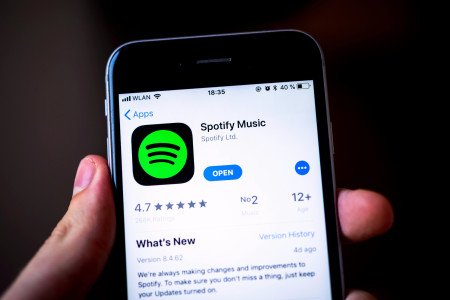
ანდროიდზე: გახსენით Google Play Store, გაიგეთ Spotify აპი და აირჩიეთ განახლება .
დესკტოპზე: დააჭირეთ მენიუს ხატულას Spotify-ზე. შემდეგ აირჩიეთ Განახლება შესაძლებელია. გადატვირთეთ ახლა ღილაკი.
ზოგიერთი სიმღერა მიუწვდომელია Spotify-ზე, ასე რომ თქვენ არ შეგიძლიათ დაუკრათ ადგილობრივი ფაილები Spotify-ზე. ასე რომ, თქვენ უნდა აჩვენოთ ეს სიმღერები, რათა გაარკვიოთ ამ სიმღერების Spotify-ზე დაკვრის რეალური მიზეზი.
ბონუს გადაწყვეტა: დაუკარით ლოკალური ფაილები და Spotify სიმღერები ნებისმიერ მოთამაშეზე
თუ თქვენ არ შეგიძლიათ ადგილობრივი ფაილების დაკვრა Spotify მობილურზე ან დესკტოპზე რაც არ უნდა სცადოთ, აქ მე მაქვს გზა, რომელიც ცოტამ თუ იცის. უბრალოდ ჩამოტვირთეთ თქვენი Spotify სიმღერები MP3-ზე და ატვირთეთ ისინი, ისევე როგორც თქვენი ადგილობრივი ფაილები სხვა მედია ფლეერში თქვენს ტელეფონში. შემდეგ შეგიძლიათ მოხერხებულად დაუკრათ ყველა თქვენი სიმღერა Spotify-ის სიმღერებისა და ადგილობრივი ფაილების ჩათვლით იმავე პლეერზე.
რაც თქვენ მხოლოდ უნდა გააკეთოთ არის Spotify-ის დასაკრავი სიების ჩამოტვირთვა MP3-ზე, რადგან Spotify მუსიკის დაკვრა შესაძლებელია მხოლოდ Spotify-ზე, თუ არ გადააქცევთ მას. Შეგიძლია გამოიყენო MobePas მუსიკალური გადამყვანი ამის გაკეთება. მას შეუძლია ნებისმიერი Spotify სიმღერის ან დასაკრავი სიის კონვერტაცია 5 × სიჩქარით და ყველა ID3 ტეგი და მეტამონაცემები შენახული იქნება. უბრალოდ მიჰყევით ამ სახელმძღვანელოს, რომ იცოდეთ Spotify MP3-ად გადაქცევა.
MobePas Music Converter-ის ძირითადი მახასიათებლები
- მარტივად ჩამოტვირთეთ Spotify დასაკრავი სიები, სიმღერები და ალბომები უფასო ანგარიშებით
- გადაიყვანეთ Spotify მუსიკა MP3, WAV, FLAC და სხვა აუდიო ფორმატებში
- შეინახეთ Spotify მუსიკალური ტრეკები უდანაკარგო აუდიო ხარისხით და ID3 ტეგებით
- ამოიღეთ რეკლამები და DRM დაცვა Spotify მუსიკიდან 5 × უფრო სწრაფი სიჩქარით

დასკვნა
სცადეთ ამის გამოსწორება, ადგილობრივი ფაილების დაკვრა შეუძლებელია Spotify-ის მობილურ პრობლემაზე დამოუკიდებლად. თუ ყველა ეს 5 გამოსავალი არ მუშაობს, უბრალოდ გამოიყენეთ MobePas მუსიკალური გადამყვანი Spotify სიმღერების კონვერტაციისთვის და მათი, ისევე როგორც თქვენი ადგილობრივი ფაილების სხვა პლეერზე გადასატანად.

